
Jedna od glavnih novih značajki iOS 7 i OS X Mavericks je "iCloud Keychain". Ova vam funkcija omogućuje pristup lozinkama web stranica, podacima o kreditnoj kartici, pa čak i lozinkama WiFi mreže. pohranjeni su na svim vašim uređajima zahvaljujući iCloudu. Primjerice, ako svoj iPhone povežete s WiFi mrežom prijateljeve kuće, nećete morati unijeti lozinku za povezivanje bilo kojeg drugog uređaja koji ima isti iCloud identitet (na primjer vaš iPad ili MacBook). Kako postaviti ovaj iCloud privjesak? Vrlo je jednostavno, iako morate proći nekoliko koraka koji jamče sigurnost vaših podataka.

U primjeru ću objasniti kako dodati svoj iPad u iCloud privjesak. Već imam svoj iPhone uključen u Privjesak za ključeve kao prvi uređaj. Pristupamo postavkama iPada i ulazimo u iCloud> Privjesak za ključeve.

Vidjet ćemo da je opcija "iCloud Keychain" deaktivirana, pa je aktiviramo pritiskom na prekidač s desne strane.
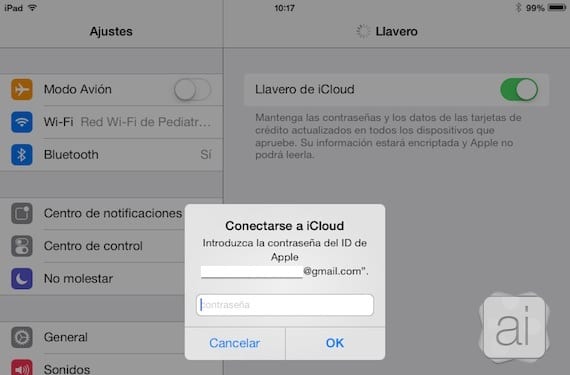
tada će nas tražiti lozinku za naš iCloud račun, mi je unosimo i kliknite na U redu.
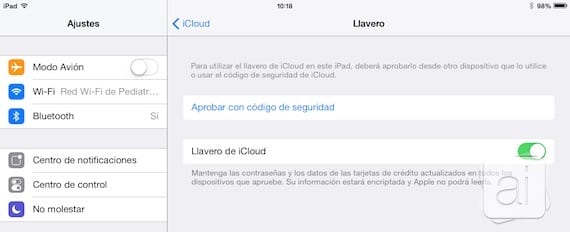
Iako je opcija već aktivirana, još nismo gotovi. Imamo dvije mogućnosti: prihvatite zahtjev bilo kojeg drugog uređaja koji ga je već aktivirao ili odobrite sigurnosnim kodom. Ovaj se kôd sastoji od 4 znamenke, a vi ga konfigurirate s prvim uređajem koji dodate u Privjesak.
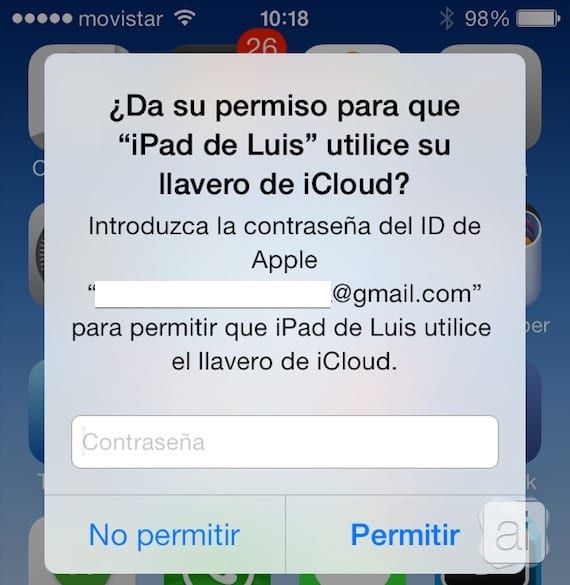
Moj iPhone, koji već ima aktiviran Privjesak, traži da odobrim iPad da ga uključi. Moramo unijeti ključ svog iCloud računa da bismo ga prihvatili. ako to učinimo, iPad će nam već biti aktiviran.
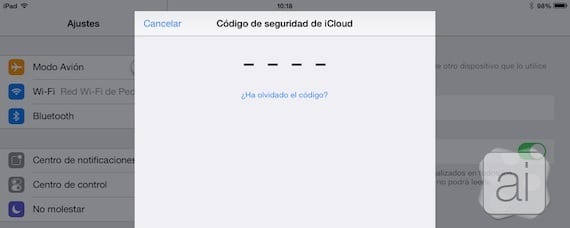
Ili možemo odabrati druga opcija, pomoću sigurnosnog ključa. Unosimo četveroznamenkastu lozinku.

A onda moramo unijeti drugu lozinku koja će se poslati na telefon koji smo pridružili (ako ga imamo). Nakon što je ovaj korak završen, naš će iPad već uživati u ovoj fantastičnoj novoj funkciji.
Iako konfiguracija može biti malo zamorna, imajte na umu da to morate učiniti samo jednom i da govorimo o našim lozinkama i podacima o kreditnoj kartici, pa sva je sigurnost niska. Sa svim ovim postupkom jamčite da ćete samo vi i onaj koga ovlastite moći pristupiti vašem privjesku.
Više informacija - Apple lansira iOS 7.0.3 s novim značajkama

Smatrate li ozbiljno korisnim ostavljati osjetljive podatke u oblaku, na dohvat lopova, ili još gore, vlada ???
Pristupite li svojoj banci putem interneta? Izrađujete li izvještaj o dobiti putem interneta? Imate li račune e-pošte? Svi su ti podaci već u oblaku. Ovo je ipak nešto drugo. Ako nemate povjerenja u ovu uslugu, zašto ne biste vjerovali svim ostalim?
Čini mi se vrlo korisnim. Jučer sam formatirao svoj iMac da bih u njega stavio Mavericks. Čim se sustav pokrenuo i konfigurirao, već sam dodao sve svoje podatke. Brže, ugodnije i lakše je nemoguće.
Pozdrav, hoće li mi netko tko je preuzeo glavnu riječ dopustiti da je preuzmem sa svog računa, molim
vrlo jednostavno, a ono što ne smatrate korisnim, jer imaju samo Appleov uređaj, inače ih ne razumijem.
Želio bih da mi pomognete, imam 4 giga iPhone 32s, ažuriran na IOS8, želim na početni zaslon staviti prečicu za icloud tipkovnicu. Hvala vam!